新しいデバイスを手動で追加する
この機能では、自動的に検出または追加されないコンピューターまたはモバイルデバイスを手動で追加できます。コンピューターまたはグループタブから、新しいコンピューターまたはモバイルデバイスを追加できます。
1.新しいコンピューターを追加するには、[コンピューター]> [デバイスの追加]をクリックしてから、[コンピューター]を選択(あるいは既存の[静的グループ]の横の![]() をクリックしてから[新規追加]をクリック)します。
をクリックしてから[新規追加]をクリック)します。
2.コンピューターの追加 - いくつかの方法で追加できます。
o追加するコンピューターのIPアドレスまたはホスト名を入力すると、ESET PROTECTがネットワーク上で検索します。必要に応じて、コンピューターの[説明]を入力できます。
o[デバイスの追加]をクリックして、その他のデバイスを追加します。デバイスのリストからコンピューターを削除する場合は、ごみ箱アイコン![]() をクリックするか、[すべて削除]をクリックします。
をクリックするか、[すべて削除]をクリックします。
o[CSVのインポート]をクリックして、追加するコンピューターのリストを含む.csvファイルをアップロードします。詳細については、CSVのインポートを参照してください。
o[コピーと貼り付け]をクリックして、カスタム区切り文字で区切られたコンピューターのカスタムリストを貼り付けます。この機能は.csvインポートと同様に機能します。
3.タグを選択をクリックして、タグを割り当てます。
4.親グループ - 既存の親グループを選択してから、OKをクリックします。
5.FQDN解決を使用する:
oチェックボックスをオンにすると、ESET PROTECTサーバーは、指定されたIPアドレスまたはコンピューターホスト名を完全修飾ドメイン名に変換します。
oチェックボックスをオフにして、指定されたコンピューター名をインポートします。このオプションでは、FQDN形式の名前でのコンピューターの一括インポート(たとえば、.csvからのインポート)が高速になります。
6.追加しているコンピューターが既に ESET PROTECTにある場合は、[競合解決]ドロップダウンメニューを使用して、実行するアクションを選択します。
•検出されたときに確認:競合が検出された場合、プログラムのアクション(以下のオプションを参照)を選択するように求められます。
•重複するデバイスをスキップする:重複するコンピューターは追加されません。
•重複するデバイスを作成する:新しいコンピューターが追加されますが、異なる名前になります。
•重複するデバイスをグループに移動... :競合するコンピューターは親グループに移動されます。
7.変更が完了したら、[追加]をクリックします。
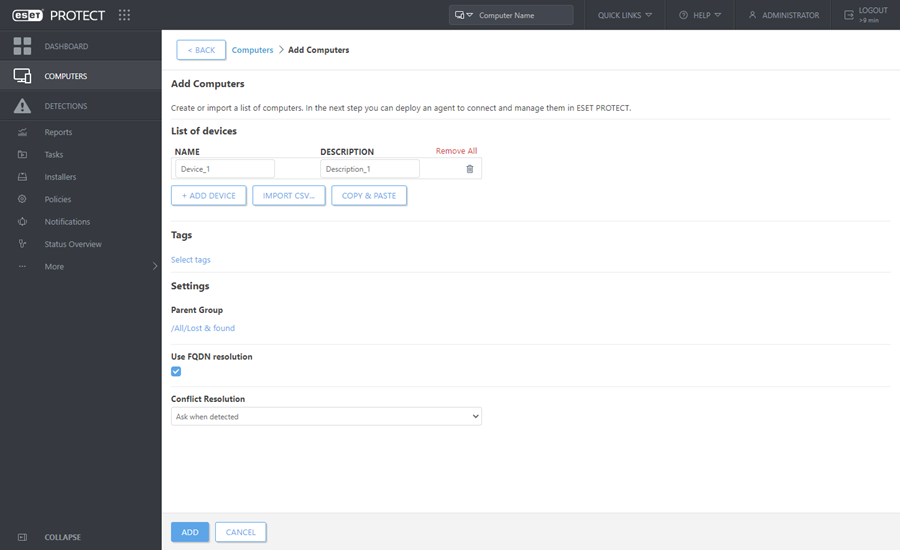
複数のコンピューターを追加すると時間が長くなる場合があります(逆DNS検索を実行する場合があります。上記のFQDN解決の使用を参照してください)。 |
8.追加するデバイスのリストが表示されたウィンドウが開きます。OKまたはエージェントの展開をクリックします。
9.エージェントの展開をクリックした場合は、オペレーティングシステムとエージェント展開タイプを選択します。
